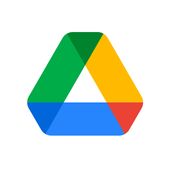

《Google云端硬盘》是谷歌官方推出的虚拟云端硬盘产品,让你在手机上也能使用谷歌云盘,将你手机上的重要数据、文件、音频视频图片等重要数据进行云端保存,这样不仅可以进行数据保存,也能让自己的手机拥有更多可使用的存储空间。
首先将分享文件的快捷方式添加到"My Drive"中:当别人分享文件给您时,您会收到一个分享链接。点击该链接,然后选择将文件添加到您的谷歌云盘(Google Drive)中的"My Drive"。这样,文件的快捷方式将被添加到您的云盘中。
进入Google Colab并绑定谷歌云盘:打开Google Colab(colab.research.google.com),然后点击右侧的文件夹图标(可能会有一个提示,要求您运行一个代码块来绑定云盘)。点击该链接后,会生成一段代码,请将该代码粘贴到给定的输入框中,然后按下回车键以完成谷歌云盘的绑定。
在文件区域创建一个新的文件夹:在Google Colab的文件区域,点击右上角的新建文件夹按钮,然后输入一个文件夹名称(例如"6th_yelpp_best"),以创建一个新的文件夹。
将共享文件夹拷贝到当前工作空间中:使用以下代码将共享文件夹拷贝到当前工作空间中:
!cp -r 6th_yelpp_best drive/MyDrive/6th/
要下载单个文件或文件夹从Google Drive中,可以按照以下步骤进行操作:
打开Google Drive应用并登录您的Google账户。
导航到文件或文件夹位置:浏览您的Google Drive,找到您想要下载的文件或文件夹所在的位置。
选择文件或文件夹并下载:选中您想要下载的内容,可以通过点击文件或文件夹,或者使用Ctrl(Windows)或Command(Mac)键进行多选。右键点击选中的内容,然后选择"下载"。
保存文件:下载完成后,会弹出一个标准的“保存”对话框,您可以在其中选择要保存文件的路径,然后点击“保存”即可。
要下载多个文件或文件夹,可以按照以下步骤进行操作:
在Google Drive上找到要下载的所有文件或文件夹。
选择多个文件:按住Ctrl(Windows)或Command(Mac)键,然后点击每个文件或文件夹,以选择多个内容。
右键点击选中的内容并选择"下载"。
Google Drive会将这些文件压缩成一个ZIP文件,然后您可以选择一个位置保存这个ZIP文件。
如果您希望一次性下载Google Drive中的所有内容,可以使用Google Takeout服务进行操作。以下是相应的步骤:
打开网络浏览器并访问Google Takeout网站(takeout.google.com)。
登录您的Google账户。
在项目列表中,取消选择所有选项,然后向下滚动并启用"驱动器"选项。
选择"通过电子邮件发送下载链接",您将收到一封包含下载链接的电子邮件。
在邮件中点击链接,您将获得一个包含所有Google Drive内容的ZIP文件或TGZ文件,您可以根据需求选择相应的文件格式。
登录Google账号并使用您的Google账号登录。
安装Google云端硬盘应用程序:如果您是第一次使用Google云端硬盘,您需要在浏览器中选择“应用选择器”,然后选择“Drive”选项进行安装。按照提示完成应用程序的安装。
上传文件:安装完成后,打开Google云端硬盘应用程序。点击“新建”按钮,选择文件上传或文件夹上传。您也可以将文件拖动到Google云端硬盘窗口中进行上传。
整理文件:上传文件后,您可以将文件移动到不同的位置,或者创建文件夹来组织文件。通过右键菜单,您可以对文件进行重命名、删除、共享、复制、粘贴或下载等操作。
使用Google云端硬盘:Google云端硬盘可以帮助您存储、同步和共享文件。
上传或创建文件:您可以直接从计算机上传文件,或者在Google云端硬盘中创建文件。您可以使用Google文档、表格和幻灯片等应用程序来创建、编辑和格式化文档。
共享和整理文件:您可以通过共享文件或文件夹,使其可以被他人查看、编辑或评论。在左侧的导航栏中,您可以查看别人共享给您的文件,以及您与其他人共享的文件。
下载Google云端硬盘应用程序:如果需要,在Web浏览器中访问drive.google.com,然后在左侧菜单中找到“下载Google云端硬盘”的选项,进行安装。
调整同步设置:安装完成Google云端硬盘应用程序后,您可以进行一些高级设置的调整,例如更改同步文件夹的位置,或者只同步某些特定文件夹的内容。
让你的手机没有空间也能正常使用
将重要的数据存储到云端避免丢失
拥有超大的免费云存储空间
一个账号即可同步全部云盘数据
Google 云端硬盘(Google Drive)是Google提供的一项强大云存储服务,它不仅是一个存储解决方案,还是一个高效的协作工具。
Google云端硬盘以其强大的同步、共享、协作功能以及高度的安全性,成为了个人和企业用户管理数字文件的首选平台之一。
跨平台同步: 用户可以在Windows、Mac OS、Android、iOS等不同操作系统上安装Google云端硬盘客户端,实现文件的无缝同步和访问。这意味着您可以在办公室的电脑上编辑文档,然后在回家路上用手机继续查看或修改,保持工作的连续性。
安全可靠: Google云端硬盘采用高级加密技术保护数据传输和存储过程中的安全,同时Google的数据中心也有严格的安全措施,确保用户数据不丢失且私密性得到保障。
共享与协作: 云端硬盘的一个巨大优势在于其便捷的分享功能。用户可以轻松地与他人共享文件或文件夹,并设定查看、编辑或评论的权限。这对于团队协作项目尤其有用,多人可以同时编辑同一份文档或表格,实时看到更改,极大地提高了工作效率。
办公应用集成: Google云端硬盘与Google Docs、Sheets、Slides等办公应用深度集成,用户可以直接在云端创建和编辑文档,无需安装额外的办公软件,所有更改自动保存在云端。
版本历史: 如果不小心误删或修改了文件,Google云端硬盘的版本历史功能可以帮助恢复到之前的任意版本,保护您的工作成果。
智能搜索: Google的搜索引擎技术也被应用于云端硬盘,用户可以通过关键词、文件类型甚至文件内的文字内容来搜索文件,快速找到所需资料。
额外功能: 包括离线访问文件、回收站功能防止误删、以及通过Google相册备份手机照片等,都是Google云端硬盘提升用户体验的实用功能。
实时协作:用户可以邀请他人实时共同编辑文档、表格或演示文稿,无需担心版本冲突,大大提升了团队合作的效率。
版本历史:自动保存文件的所有更改历史,用户可以轻松恢复到早期版本,这对于误操作或需要回溯工作进度的情况非常有用。
智能整理:利用Google的机器学习技术,自动识别并建议归档或清理旧文件,帮助用户更好地管理云存储空间。
Google相册集成:可以直接从Google云端硬盘访问和管理存储在Google相册中的照片和视频,方便用户在一个应用内处理所有媒体文件。
离线文件夹:用户可以标记文件或文件夹为离线可用,即使没有网络连接也能访问这些内容,这对于经常需要在飞机上工作或网络不稳定环境中的用户尤为重要。
第三方应用集成:支持与大量第三方应用和服务集成,比如文档编辑器、PDF阅读器等,便于在云端硬盘内部直接操作文件。
安全性:Google云端硬盘提供了高级的安全措施,包括SSL加密传输、两步验证等,确保数据在传输和存储过程中的安全。
存储计划灵活:提供了从基础的免费存储空间到更大容量的付费订阅计划,满足不同用户的需求。
v2.24.157.1新功能
* 修复了多个问题并提升了性能
2022-10-7新功能
* 我们将在这个版本中推出 Material You 设计更新
展开更多 > 收起内容 >
云盘软件有很多,市面上的云盘软件也是层出不穷的,那么有哪些好用的云盘软件呢?云盘软件手机版怎么安装呢?有这些问题的都可以来本站了,提供更多好用的免费的云盘软件,帮助大家下载和存储资源!
 下载
下载
Google云端硬盘 112.63 MB | 手机app下载(Drive)
 下载
下载
新闪存云 25.34 MB | app最新版
 下载
下载
新闪存云 25.34 MB | 超级密码破解版
 下载
下载
谷歌云盘 112.63 MB | 手机版(Drive)
 下载
下载
天翼企业云盘 114.91 MB | app下载
 下载
下载
魔盘 242.24 MB | app下载
 下载
下载
和彩云网盘 183.93 MB | app下载安装
 下载
下载
飞猫盘 88.86 MB | app
 下载
下载
中国移动云盘 183.93 MB | app下载
谷歌全家桶也就是谷歌旗下的软件大全,包括我们熟知的谷歌游戏中心、谷歌应用商店、谷歌服务gms、谷歌服务框架、谷歌邮箱、谷歌地图、谷歌地球等,是你生活必备的软件。
 下载
下载
Google云端硬盘 112.63 MB | 手机app下载(Drive)
 下载
下载
谷歌服务套件GMS 98.26 MB | 官方版下载
 下载
下载
谷歌硬盘 112.63 MB | 下载
 下载
下载
谷歌相册 98.71 MB | app下载
 下载
下载
Gmail 157.37 MB | 邮箱登录手机版
 下载
下载
谷歌浏览器 144.15 MB | 下载2025最新版
 下载
下载
谷歌服务框架 98.26 MB | 2025最新版本
 下载
下载
谷歌幻灯片 126.55 MB | 下载
 下载
下载
谷歌钱包 17.01 MB | app下载
我要评论 查看全部评论 (0)>>